[Løst] 3 måter å enkelt slette filmer fra iPad
Hvis du har en iPad, kan du enkelt kjøpe en film fra iTunes Store eller til og med synkronisere en fra datamaskinen. Imidlertid er det ikke mulig å ha filmer i bulk og HD-videoer tatt opp på iPad i depotet på grunn av den begrensede lagringsplassen. Dette er mer et problem på iPads som har 16 GB total lagringsplass. I et slikt scenario er den eneste utveien å frigjøre plass ved å slette noen filmer eller videoer som ikke er relevante. Nå er det forskjellige måter hvis du lurer på hvordan du sletter filmer fra iPad.
Denne artikkelen er her for å hjelpe deg med hvordan du enkelt sletter filmer fra iPad, og her er noen av måtene:
Del 1: Hvordan sletter jeg filmer/videoer fra iPad-innstillinger?
Hvis iPad-en din går tom for plass og du ønsker å slette noen videoer eller filmer, kan du slette dem direkte fra enhetens innstillinger. Det skjer vanligvis at du har mye ting allerede pakket i enheten din, og du prøver å laste ned noe relevant på enheten din bare for å innse at du ikke har plass igjen på enheten til å gjøre det. Det er da du sletter noen få irrelevante videoer, men hvordan gjør du det. Vel, her er hvordan du kan fjerne filmer fra iPad:
For iPad med iOS 8 – På iPad som kjører iOS 8, gå til Innstillinger>Generelt>Bruk>Administrer lagring og deretter til Videoer. Finn nå filmene eller videoene du ønsker å slette fra enheten, og sveip den til venstre og trykk på ‘Slett’ -knappen i rødt for å slette den valgte.
For iPad med iOS 9 eller 10 – På iPad som kjører iOS 9 eller 10, gå til Innstillinger>Generelt>Lagring og iCloud-lagring>Administrer lagring under Lagring>Videoer. Velg nå videoen eller filmen du vil fjerne fra enheten. Sveip den valgte til venstre og bruk deretter ‘Slett’-knappen i rødt for å slette den valgte videoen eller filmen fra iPad.
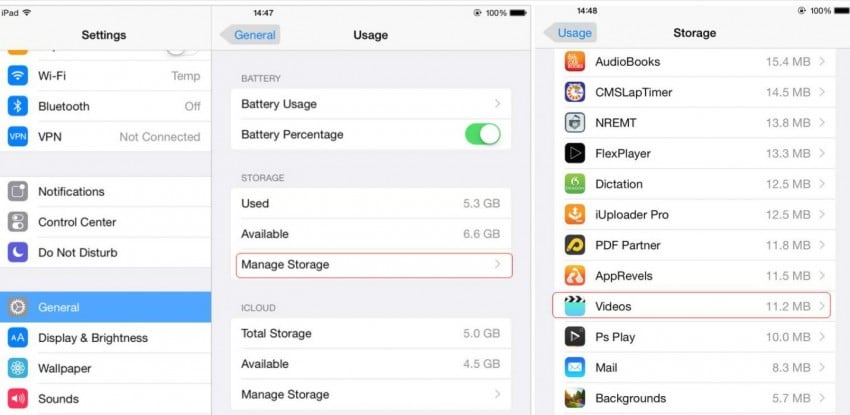
Så du kan nå slette filmer eller videoer direkte fra iPad ved å bruke ‘Innstillinger’-appen.
Del 2: Hvordan sletter jeg innspilte filmer/videoer fra iPad Camera Roll?
Du kan enkelt slette innspilte videoer eller filmer fra iPad-kamerarullen. Hvis du har et stort volum av innspilte videoer eller filmer på enheten din, vil du garantert ikke ha mer plass til å lagre noe nytt senere. Det er der det er viktig å filtrere ut de som ikke er så viktige og slette dem fra iPad. Så sletting av innspilte videoer på iPad kan gjøres direkte fra kamerarullen i en håndvending. Dette er en annen enkel metode for å slette filmer eller videoer som er tatt opp på iPad. La oss prøve å forstå hvordan du kan fjerne filmer fra iPad eller innspilte videoer.
Her er hva du må gjøre for å slette innspilte videoer på iPad:
- Trinn 1: Trykk på ‘Bilder’ og åpne ‘Kamerarull’.
- Trinn 2: Trykk nå på videoen du vil slette.
- Trinn 3: Trykk på søppelikonet som du finner nederst til høyre for å slette den valgte videoen.
Du kan også slette flere innspilte videoer på iPad på samme måte. Etter å ha trykket på ‘Bilder’ og ‘Kamerarull’, trykker du bare på ‘Velg’ -alternativet øverst til høyre på skjermen. Velg nå flere videoer du ønsker å slette ved å trykke på dem og deretter trykke på ‘Slett’. Alle de valgte videoene skal nå fjernes fra iPad.
Del 3: Hvordan slette filmer/videoer permanent med DrFoneTool – Data Eraser?
DrFoneTool – Data Eraser kan brukes til å slette filmer eller videoer permanent fra iPad. Dette er et enkelt, men robust program som lar deg velge filene du ønsker å slette og slette dem med bare ett klikk. Grensesnittet er ekstremt enkelt og selvforklarende gjør det lettere for brukeren å bruke programmet mer enn noe annet program eller metode. Dette programmet har vist seg å være et av de beste programmene å falle tilbake på, i slike krav.

DrFoneTool – Data Eraser
Slett enkelt dine personlige data fra enheten din
- Enkel, gjennomklikk prosess.
- Du velger hvilke data du vil slette.
- Dataene dine slettes permanent.
- Ingen kan noen gang gjenopprette og se dine private data.
Du trenger bare å laste ned og kjøre programmet på datamaskinen og følge disse trinnene for å slette videoer og filmer permanent fra iPad:
Trinn 1: Koble iPad til datamaskinen
For å fjerne filmer fra iPad kobler du iPad til datamaskinen med en digital kabel. Programgrensesnittet vil være som bildet nevnt nedenfor:

Kjør nå programmet og velg ‘Data Eraser’ fra vinduet ovenfor. Programmet vil da gjenkjenne den tilkoblede enheten, og du vil finne følgende skjermbilde.

Trinn 2: Skann enheten for private data
Det er på tide å få iPad skannet for private data først. For å slette videoer og filmer permanent, må programmet skanne de private dataene først. Klikk nå på ‘Start’-knappen for å la programmet skanne enheten din. Skanneprosessen vil ta noen minutter å fullføre, og de private videoene vil da vises slik at du kan velge og slette fra iPad-en din.

Trinn 3: Begynn å slette videoene på iPad
Etter at enheten er skannet for private data, vil du kunne se alle de funnet videoene i skanneresultatene.
Du kan nå forhåndsvise alle dataene som er funnet én etter én og deretter velge om du vil slette dem. Bruk ‘Slett’-knappen for å slette den valgte videoen for alltid fra iPad.

Klikk på ‘Slett nå’ for å bekrefte operasjonen. Dette vil ta litt tid avhengig av størrelsen på videoen som slettes.

Du vil se en bekreftelsesmelding som sier ‘Slett vellykket’ når prosessen er fullført, i vinduet til programmet, som vist nedenfor:

Nå slettes alle irrelevante videoer som du ønsket å slette for alltid fra iPad-en din. Du har nå målet ditt tjent.
OBS: Data Eraser-funksjonen fungerer for å fjerne telefondata. Hvis du vil fjerne Apple-kontoen, anbefales det å bruke DrFoneTool – Skjermlås (iOS). Du kan enkelt fjerne Apple ID-kontoen fra iPaden ved å bruke dette verktøyet.
Så, dette er 3 viktige måter du enkelt kan slette videoer eller filmer fra iPad. Selv om en av de ovennevnte definitivt kan brukes til å slette videoer eller filmer fra iPad, er det viktig å sikre at trinnene du følger er riktige. Dessuten, mens alle de ovennevnte metodene har vist seg å fungere veldig bra, har DrFoneTool på mange måter en fordel over alle andre metoder. Å være ekstremt brukervennlig, grensesnittet og robust med tanke på driften, kan programmet få deg gjort arbeidet på få minutter. Derfor anbefales det å bruke DrFoneTool – Data Eraser for en bedre totalopplevelse og resultater.
Siste artikler

